有小伙伴发现自己的win7系统有问题,win7任务栏右下角图标空白怎么回事(表现为占用了图标位置,却不能显示出来,也点击不了),重启电脑后问题依旧。下面小编就教下大家win7任务栏右下角图标显示为空白如何解决。
win7任务栏右下角图标显示为空白如何解决
方法一:建立一个清除Windows7图标缓存文件
1、把下面的内容输入到【记事本】:
rem 关闭Windows外壳程序explorer
taskkill /f /im explorer.exe
rem 清理系统图标缓存数据库
attrib -h -s -r "%userprofile%\AppData\Local\IconCache.db"
del /f "%userprofile%\AppData\Local\IconCache.db"
attrib /s /d -h -s -r "%userprofile%\AppData\Local\Microsoft\Windows\Explorer\*"
del /f "%userprofile%\AppData\Local\Microsoft\Windows\Explorer\thumbcache_32.db"
del /f "%userprofile%\AppData\Local\Microsoft\Windows\Explorer\thumbcache_96.db"
del /f "%userprofile%\AppData\Local\Microsoft\Windows\Explorer\thumbcache_102.db"
del /f "%userprofile%\AppData\Local\Microsoft\Windows\Explorer\thumbcache_256.db"
del /f "%userprofile%\AppData\Local\Microsoft\Windows\Explorer\thumbcache_1024.db"
del /f "%userprofile%\AppData\Local\Microsoft\Windows\Explorer\thumbcache_idx.db"
del /f "%userprofile%\AppData\Local\Microsoft\Windows\Explorer\thumbcache_sr.db"
rem 清理 系统托盘记忆的图标
echo y reg delete "HKEY_CLASSES_ROOT\Local Settings\Software\Microsoft\Windows\CurrentVersion\TrayNotify" /v IconStreams
echo y reg delete "HKEY_CLASSES_ROOT\Local Settings\Software\Microsoft\Windows\CurrentVersion\TrayNotify" /v PastIconsStream
rem 重启Windows外壳程序explorer
start explorer
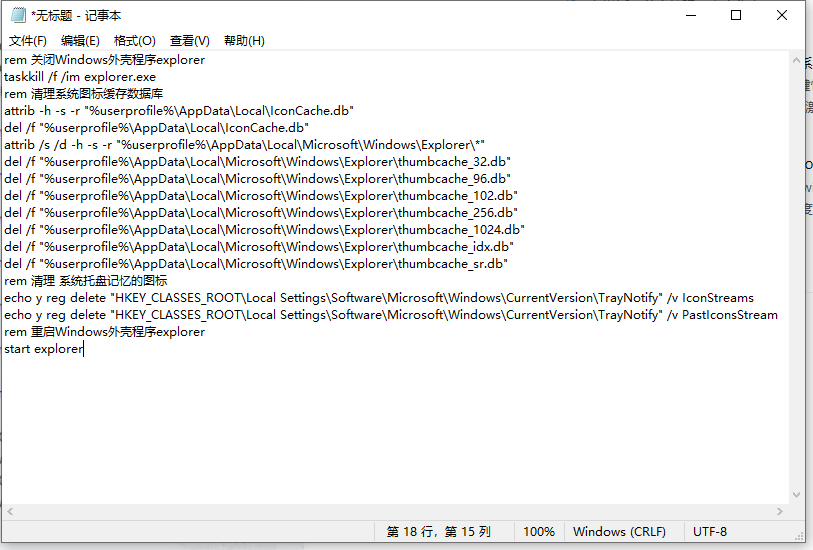
2、点击记事本菜单栏的【文件(F)】,选择【另存为(A)】。

3、保存类型选择【所有文件】,命名为 a.bat 。
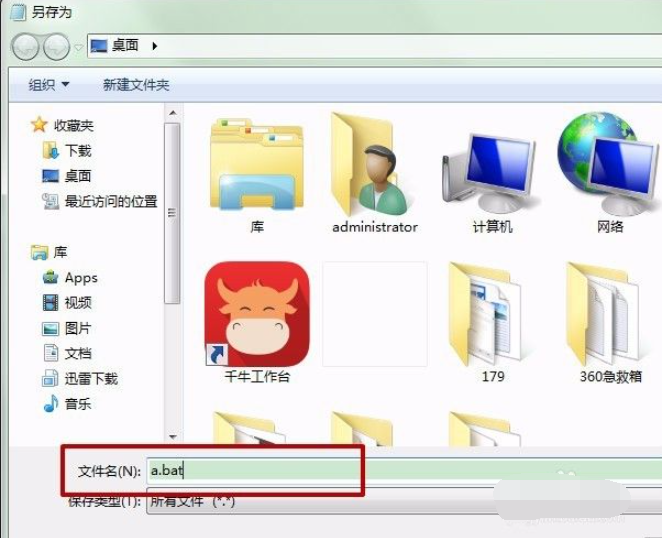
4、保存后,双击a.bat运行即可。

方法二:手动删除iconcache.db文件
1、清空图标缓存的方法就是删除该文件,删除后系统会重新创建它 。
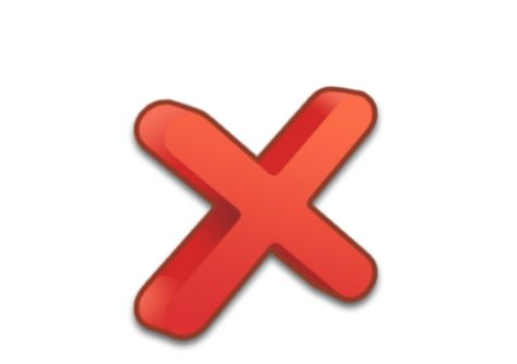
2、在windows7系统中图标缓存文件的位置是:【C:\Users\administrator\AppData\Local\IconCache.db】。
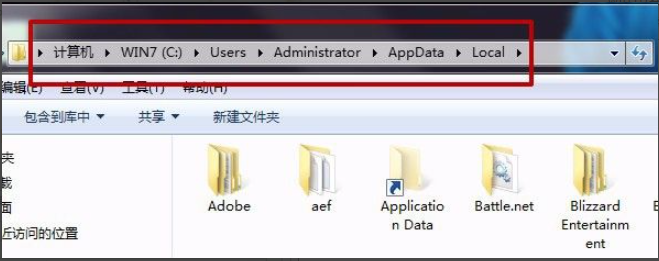
3、打开任务管理器,结束【explorer.exe】进程,再新建【explorer.exe】进程即可恢复图标。
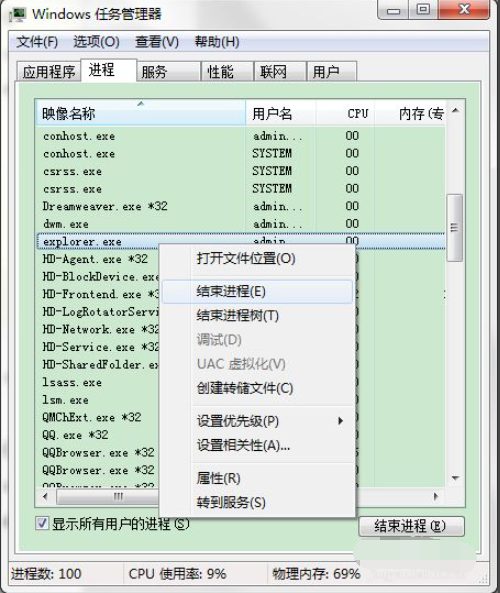
方法三:开机时按F8启动进入到安全模式
进入系统后搜索各个盘的iconcache.db文件,将它删除。重新启动计算机后就正常了。
以上便是win7任务栏右下角图标空白的几种解决方法,大家可以参照教程解决这个问题。